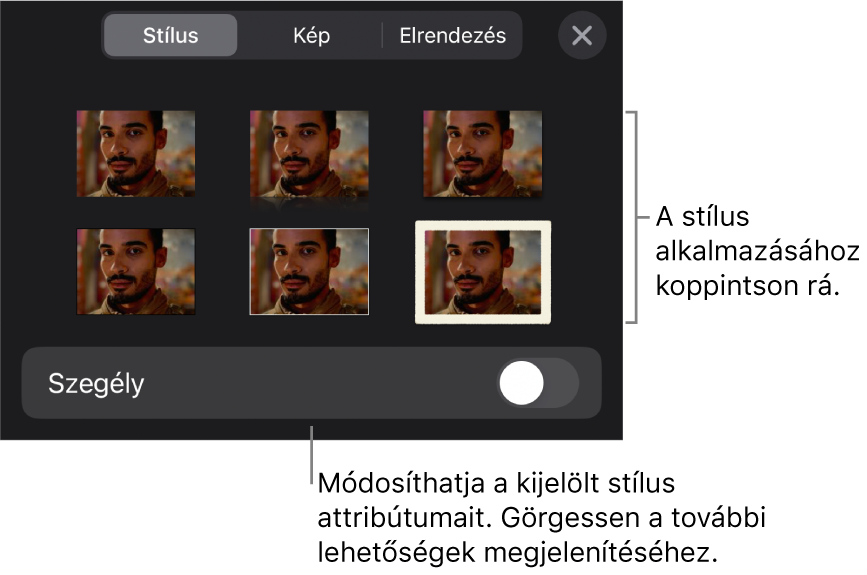A Keynote felhasználói útmutatója iPhone-hoz
- Üdvözöljük
- A Keynote 14.0 újdonságai
-
- A Keynote bemutatása
- Képek, diagramok és más objektumok bemutatása
- Prezentáció létrehozása
- A prezentációban történő navigálás módjának kiválasztása
- Prezentáció megnyitása
- Prezentáció mentése és elnevezése
- Prezentáció keresése
- Prezentáció nyomtatása
- Szöveg és objektumok másolása appok között
- Alapvető értinőképernyő-kézmozdulatok
- Prezentáció létrehozása a VoiceOver használatával
-
- Objektum átlátszóságának módosítása
- Alakzatok vagy szövegmezők kitöltése színnel vagy képpel
- Szegély hozzáadása objektumhoz
- Képfelirat vagy cím hozzáadása
- Tükröződés vagy árnyék hozzáadása
- Objektumstílusok használata
- Objektumok átméretezése, elforgatása vagy tükrözése
- Linkelt objektumok hozzáadása interaktív prezentációk létrehozásához
-
- Prezentáció küldése
- Az együttműködés bemutatása
- Mások meghívása együttműködésre
- Együttműködés megosztott prezentáción
- Tevékenység megtekintése egy megosztott prezentációban
- Megosztott prezentáció beállításainak módosítása
- Prezentáció megosztásának leállítása
- Megosztott mappák és együttműködés
- Együttműködés a Box szolgáltatás segítségével
- Animált GIF létrehozása
- Prezentáció közzététele blogon
- Copyright
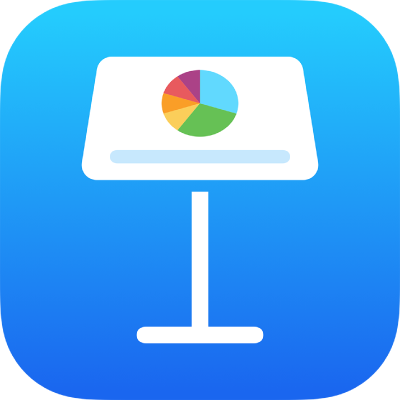
Objektumstílusok használata az iPhone Keynote appjában
Az objektumstílusok segítségével gyorsan módosíthatja az objektumok kinézetét. Minden téma tartalmaz objektumstílusokat – például színeket, szegélyeket és árnyékokat tartalmazó tulajdonságkészleteket –, amelyeket úgy alakítottak ki, hogy illeszkedjenek a témához.
Miután stílust alkalmazott az objektumra, tovább módosíthatja annak kinézetét, például saját szegély- és színbeállítások kiválasztásával.
Az objektumstílusok táblázatokban történő használatával kapcsolatosan lásd: Táblázatstílusok használata az iPhone Keynote appjában. Az objektumstílusok diagramokban történő használatával kapcsolatosan lásd: Diagramstílusok használata az iPhone Keynote appjában.
Stílus alkalmazása egy objektumra
Koppintson egy képre, alakzatra, szövegmezőre, vonalra, nyílra vagy videóra, majd koppintson a
 gombra.
gombra.Tipp: Egyszerre kiválaszthat több objektumot is, és egyszerre alkalmazhatja rájuk ugyanazt a stílust, így időt takaríthat meg.
Koppintson a Stílus elemre, aztán koppintással alkalmazzon egy stílust.